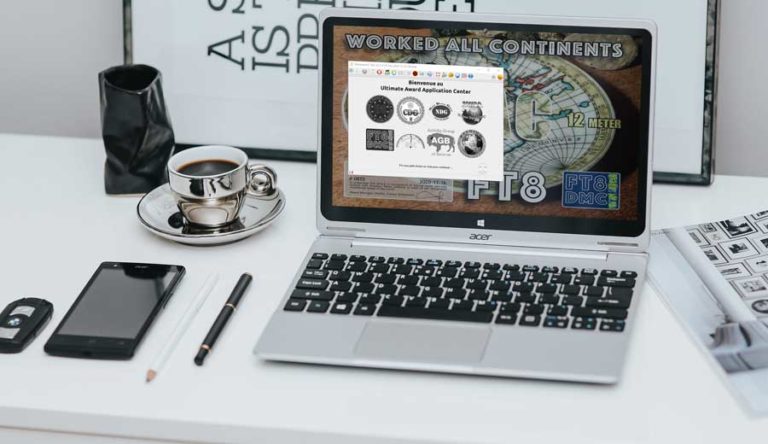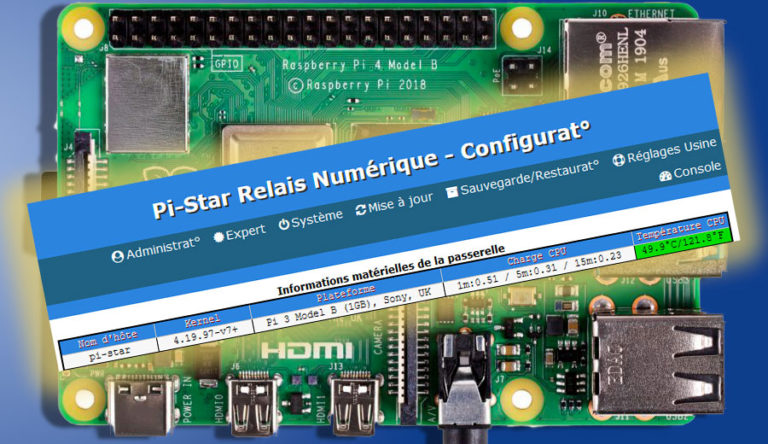Joe Taylor, K1JT, avait annoncé le 29 juin 2017, l’arrivée d’un nouveau mode qui devait s'appeler FT8. Il sera totalement opérationnel dans la nouvelle version de WSJT-X. Je vais faire le point sur mode numérique tout à fait exceptionnel. Article mis à jour le 4 avril 2018
Ce mode a été développé par Joe Taylor K1JT et Steve K9AN. Le FT8 signifie « Franke-Taylor design, 8-FSK modulation » et est décrit comme étant conçu pour « Es-hop multi-hop » où les signaux peuvent être faibles, peu décodable, où les ouvertures peuvent être courtes et si vous souhaitez obtenir rapidement des QSO fiables et confirmable.
Description technique du mode FT8 :
- Longueur de la séquence Tx/Rx : 15 s.
- Longueur du message : 75 bits + CRC 12 bits.
- Code FEC : LDPC (174,87).
- Modulation : 8-FSK, taux de saisie = espacement des tons = 5,86 Hz.
- Forme d’onde : phase continue, enveloppe constante.
- Bande passante occupée : 47 Hz.
- Amélioration de la commande CAT pour de nombreuses plates-formes, y compris celles contrôlées par OmniRig.
- Synchronisation : trois tableaux Costas 7x7 (début, milieu, fin de Tx).
- Durée de transmission : 79 * 2048/12000 = 13,48 secondes.
- Seuil de décodage : -20 dB (peut-être -24 dB avec décodage AP, à déterminer).
- Comportement opérationnel : similaire à l’utilisation en HF de JT9 et JT65.
- Multidécodeur : trouve et décode tous les signaux FT8 de la bande passante.
- Auto-séquençage après le démarrage manuel d'un QSO.
Pour faire la comparaison avec les modes lents JT9, JT65, QRA64, le FT8 est un peu moins sensible de quelques dB, mais permet d'achever les QSO quatre fois plus rapidement. La bande passante est supérieure à JT9 mais environ 1/4 de la largeur du JT65A et moins de ½ de la largeur du QRA64.
En comparaison avec les modes rapides le JT9E-H, le FT8 est appréciablement plus sensible et a une bande passante beaucoup plus petite. Il utilise la cascade verticale et offre un décodage multiple sur la bande passante affichée.
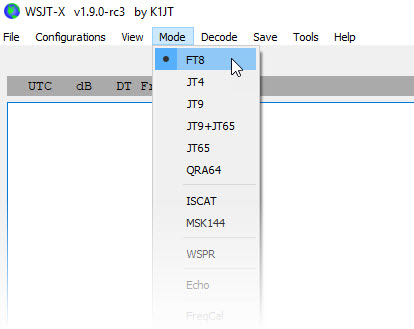
N'oubliez pas d'activer ce mode dans l'onglet « mode »
Actuellement il est totalement opérationnel avec la dernière version de WSJT-X 1.9.0 qui permet de réaliser des contacts avec des Stations en expédition. Voici l’article
Introduction et quelques conseils
Je ne vais pas m’appesantir sur les différents paramètres de configuration du programme WSJT-X, car il existe deux autres articles qui le décrivent assez bien. Ce guide est destiné à vous aider à tirer le meilleur parti de FT8 d’un point de vue opérationnel, pas à l’installer sur votre système à partir de zéro — désolé !
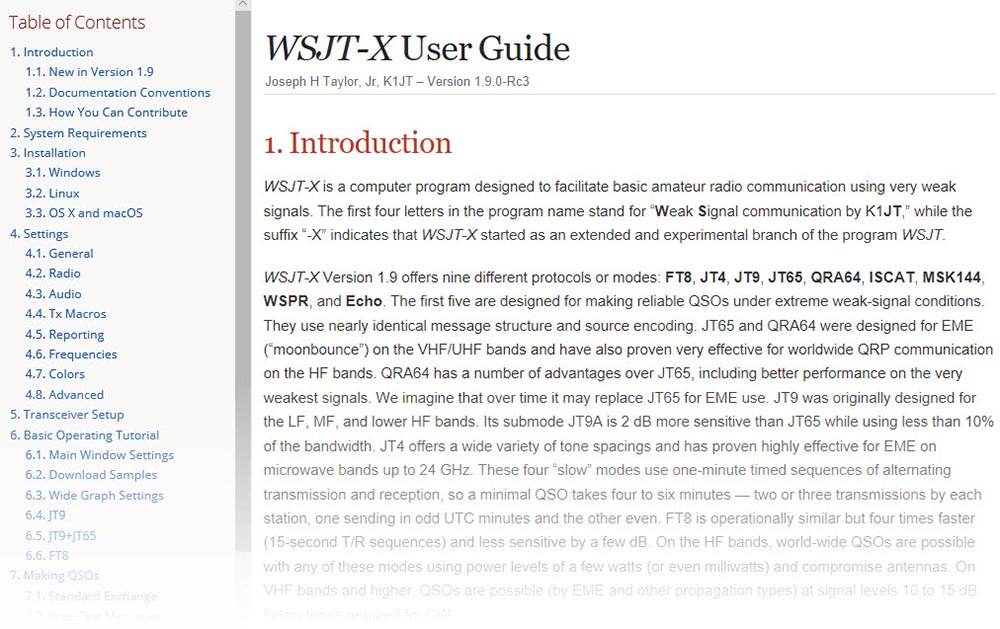
- De temps en temps, vérifiez les mises à jour du logiciel FT8, comme vous le feriez pour tous les autres logiciels de votre système. Les nouvelles versions sont annoncées sur le site WSJT-X et les nouvelles s’infiltrent toujours à travers les forums de radioamateur.
- Si vous voyez beaucoup de signaux FT8 sur la chute d’eau, mais peu décodées, il y a un souci, ce sont des indices que l’horloge de votre ordinateur n’est pas réellement à l’heure. Pour corriger cela, il existe pour vous aider, ce programme qui est gratuit. Network Time
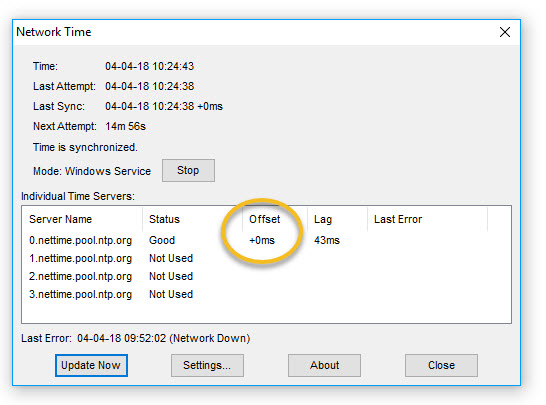
- Bien que le FT8 soit un mode FSK à porteuse constante (contrairement aux PSK, CW et SSB), il est très important d’éviter les surchauffes qui déforment et élargissent votre signal et génèrent des signaux parasites. Réglez les niveaux de transmission de manière à ce que la chaîne entière de la génération HF à la transmission RF fonctionne linéairement.
Sur les transceivers qui utilisent la commande ALC pour contrôler la sortie de puissance (par exemple les Icom), une indication ALC élevée est normale aux niveaux QRP, ce qui ne facilite pas le réglage de l’entrée audio, mais elle doit rester faible en FT8. Consultez le manuel de la radio pour savoir comment régler le niveau du lecteur audio qui ne doit jamais être déformé. - En règle générale, il est préférable de désactiver le noise blanker, le filtrage étroit et le DSP pour les modes numériques : laissez la carte son et le logiciel faire son travail, extraire les signaux des bruits… mais… vous pouvez essayer quelques réglages (par exemple, un décalage IF, une coupure haute ou basse fréquence ou votre filtre coupe-bande qui peuvent réduire la surcharge et la dépression AGC). Certains utilisateurs rapportent de bons résultats avec le filtrage DSP. Il n’y a pas de mal à trouver par vous-même. Comparez les résultats avec et sans DSP — voyez ce qui fonctionne le mieux pour vous, en produisant une « chute d’eau » la plus claire et la plus décodée possible.
- Selon la position de votre petit pont rouge au-dessus du « waterfall » (chute d’eau), cela ajuste automatiquement la fréquence VFO et les fréquences audio de sorte que les tonalités audio FT8 générées se situent dans le haut de la plage de fréquences normales de la parole SSB. Les harmoniques audio ont donc plus de chances d’être atténuées par les filtres correcteurs de l’appareil, ce qui permet d’obtenir un signal transmis plus pur.
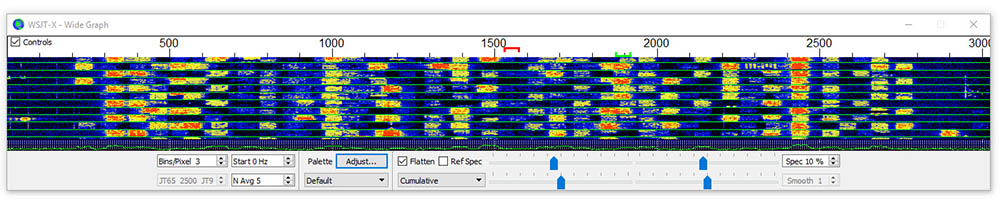
- Le fonctionnement en SPLIT n’est pas une règle absolue. Ce n’est pas la loi, juste un conseil que certains utilisateurs expérimentés FT8 mettent en pratique régulièrement. N’appelez pas sur la fréquence de réception d’une Station que vous désirez contacter !
- N’appelez pas en permanence quelqu’un qui appelle ou qui travaille avec quelqu’un d’autre. Soyez cool : attendez votre tour ! Il est poli d’attendre que le DX envoie RRR, RR73, 73 avant d’appeler CQ. Si vous appelez continuellement, ou si vous tentez d’intervenir sur un QSO en cours, vous perdrez tout simplement des watts, créerez des QRM, causerez du retard, et vous pourriez même être mis sur liste noire par le DX.
- En « Split Operation » le réglage « Fake It » ajuste automatiquement le VFO A pour compenser les différentes fréquences audio, en envoyant les commandes QSY au début et à la fin de chaque QSO. Le réglage « Rig » tente d’utiliser la fonction de split intégrée aux radios modernes en recevant sur le VFO A et en transmettant sur le VFO B. Vous devriez normalement voir un S signifiant « Split » dans le rond vert entre la bande et la fréquence dans WSJT-X.
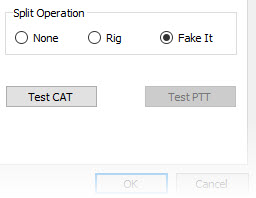
- Si vous acheminez l’audio de la carte son vers l’entrée microphone du panneau avant, assurez-vous de désactiver le processeur vocal de la radio et toute forme de réglages audio lorsque vous utilisez des modes numériques pour éviter de déformer votre signal. Les radios dotées d’une entrée de niveau ligne sur le panneau arrière, en particulier pour les modes numériques, ou un mode de données spéciales qui désactive automatiquement le traitement (comme le K3), ont tendance à ne pas poser problème.
- Bien que FT8 soit un mode de signal faible, pas un mode QRP en soi, veuillez réduire la puissance de transmission. Généralement en HF, si un couloir de propagation est ouvert, quelques watts suffisent. Mettez votre amplificateur en veille. Si vous n’obtenez aucune réponse, essayez 10 watts, peut-être 20 ou 30. Si vous trouvez que vous avez besoin de 100 watts ou plus, c’est qu’il n’y a aucune propagation ou que votre antenne est inefficace.
- Le « bar graph » dans WSJT-X devrait normalement afficher environ 30 dB sur une bande « morte », augmentant à environ vers 50 dB sur une bande active avec environ une douzaine de stations QRV simultanément. Si le niveau devient trop élevé et devient rouge, vous atteignez le point de compression de votre carte son et cela risque de la surcharger, causant des distorsions et des erreurs d’échantillonnage dans le convertisseur analogique numérique (ADC) qui, à son tour, réduit la capacité pour décoder les signaux FT8. Vous pourriez même endommager votre carte son.
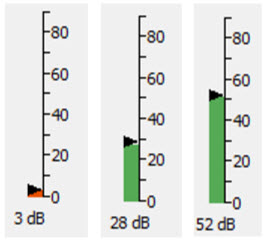
Contrairement au VHF/UHF, il y a généralement beaucoup de forts signaux FT8 sur les bandes HF aux heures de pointe : les signaux HF DX faibles sont généralement faibles par rapport aux autres signaux HF, plutôt que faibles en termes absolus par rapport au bruit de fond, ce qui démontre la manipulation du signal et de la gamme dynamique qui sont donc plus importants que la sensibilité.
- Même si vous avez réglé vos niveaux de réception avec soin, et si vous utilisez un appareil moderne de haute qualité avec une plage dynamique élevée, les signaux particulièrement forts apparaissent souvent plus larges que d’autres… mais ne soyez pas trop rapide pour le blâmer éclaboussures. Ils peuvent être locaux, et s’ils sont DX, il se peut que le chemin soit très ouvert entre vous.
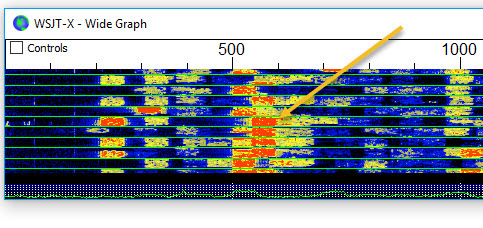
Malgré les apparences, la plupart des signaux FT8 sont propres en fait. Cela dit, j’éviterais de lancer un CQ proche d’un signal fort comme celui-ci, même si j’ai choisi de transmettre en même temps que lui. Il y a généralement de meilleures options ailleurs.
- L’option « CQ only » choisis dans la « band activity » de vous donner que les stations qui lancent appels. La case « Menus » supprime le menu du haut.

Plus Astuces
- Dans les paramètres à l’onglet « General » sélectionnez « Double click on sets Tx enable » qui vous permettra de sélectionner plus vite une Station qui lance appel. Mais n’oubliez pas que dès que vous cliquerez sur l’indicatif recherché le système se mettra en route lançant la procédure du contact !
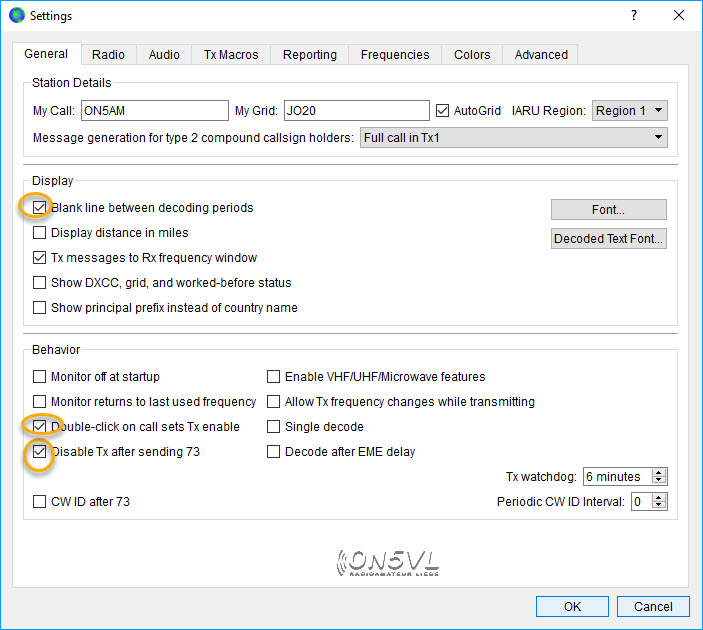
- Si les fréquences ne s’affichent pas dans la petite fenêtre, il suffit dans le menu de WSJT-X / file / setting ( F2 ) / Frequencies, de faire un clic gauche dans working Frequencies et de choisir « Reset » ainsi les fréquences de travail réapparaîtront.
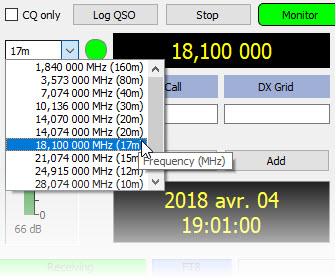
- Si vous voulez, vous pouvez appeler quelqu’un sur sa fréquence (simplex) en maintenant simplement Ctrl en double-cliquant sur son message CQ, ou en faisant Maj + sur la fréquence.
- Pour changer la position du pont rouge (Tx) il faut maintenir sur le clavier « Majuscules ou Shift » et en même temps que cliquer sur la chute d’eau (waterfall), par contre il suffit de maintenir « Contrôle ou Ctrl » pour que les deux-ponts, rouge (Tx) et vert (Rx) se positionnent ensemble.

- Comment encore raccourcir le temps des contacts en ft8 ? C'est simple dans le WSJT-X, cliquez deux fois sur « TX1» cela annulera l'appel avec le Grid de votre indicatif et cliquez également sur « TX4 » qui finira le QSO en envoyant directement et le RR73
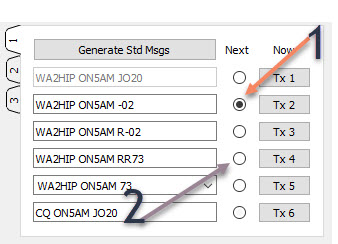
La fenêtre apparaîtra vous invitant à enregistrer le QSO et Enable Tx sera désactivé, et c'est tout, vous avez terminé !
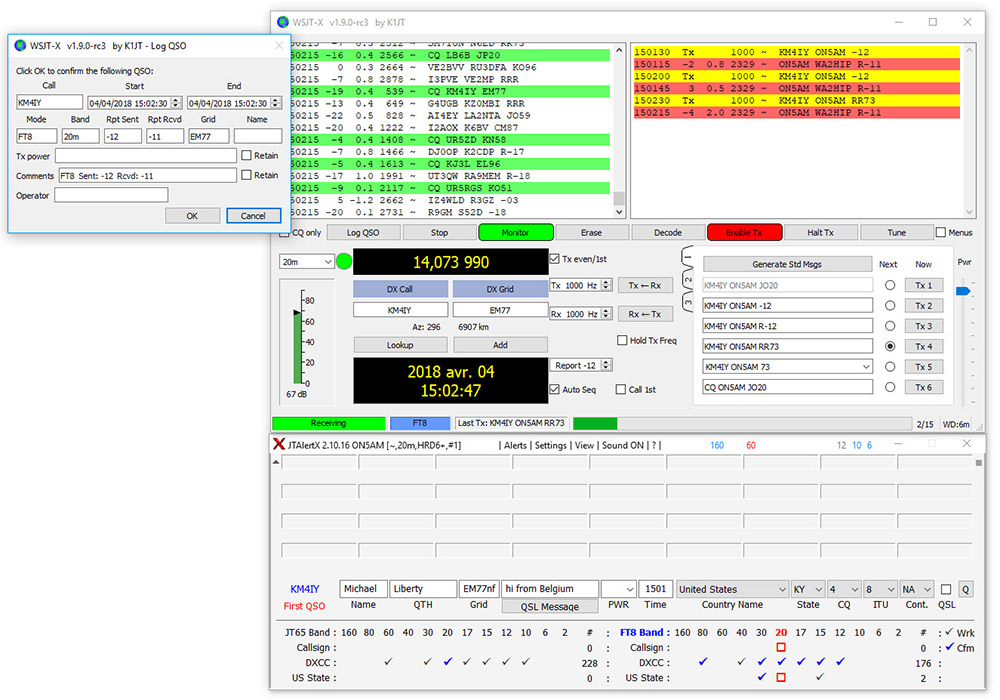
Quelques conseils pour répondre à un CQ
Les fréquences HF que l’on utilise pour le FT8 sont les suivantes :
FT8 ⇒ (Mhz) 1,840 - 3,573 - 5, 357 - 7,074 - 10,136 - 14,074 - 18 100 - 21,079 - 24,915 - 28,074 - 50,313 - 70 100
Lorsque vous double-cliquez sur un message CQ, WSJT-X fait plusieurs choses pour vous :
- Il place l’indicatif de l’autre station et le gridsquare (s’il en a envoyé un) dans les cases DX Call et DX Grid de la fenêtre principale, affichant la distance du chemin le plus court et l’azimut.
- Il génère les déclarations standards que vous enverrez, avec son indicatif et votre rapport.
- Il sélectionne la période d’émission appropriée, paire ou impaire en fonction de la période d’utilisation de la station DX (Tx even /ist)
- Il copie le décodage sur lequel vous avez cliqué en bas du volet de fréquence Rx sur la droite.
- Il sélectionne le message Tx2.
- Il active
 pour que vous commenciez à transmettre au début de la période suivante.
pour que vous commenciez à transmettre au début de la période suivante.
Si le double-clic sur un message CQ ne fait rien, c’est généralement parce que la station DX utilise (peut-être par inadvertance) un message texte libre plutôt qu’un type de message prédéfini standard. L’autorépondeur ne le reconnaît pas comme un message CQ, donc ne sait pas comment répondre. Même si un message en texte libre contient la chaîne « CQ », il n’est pas transmis et interprété comme un type de message standard prédéfini.
La solution consiste soit à double-cliquer sur une ligne décodée différente de la même station DX dans l’espoir qu’il s’agit d’un message standard, ou soit dans l’onglet Generate Std Msgs [1], resélectionner votre Tx5, cliquez sur  pour recommencer à l’appeler.
pour recommencer à l’appeler.
► Quelques conseils pour envoyer un CQ
-
- Sélectionnez l’option « Hold Tx Freq » et laissez-la sélectionner de façon permanente pour éviter que votre fréquence d’émission ne soit continuellement contournée par des appelants successifs. Même avec Hold Tx Freq on, vous pouvez toujours mettre votre Tx où vous voulez en la changeant sur le « waterfall » en cliquant sur le pont vert.
- Sélectionnez « Auto Seq ». Cela réduit le stress et réduit les erreurs de fonctionnement des débutants. Si Auto Seq se trompe, remplacez le message sélectionné automatiquement en cliquant rapidement sur le bouton « Tx Message » pour changer, dans les deux premières secondes de votre transmission : cela peut être nécessaire pour récupérer une erreur de séquence. Alternativement, il y a toujours l’option 100 % manuelle bien sûr.
- La case cochée de « Call 1 st » répond automatiquement à votre premier appelant décodé — littéralement, le premier dont le message est décodé. Si vous préférez avoir répondu à quelqu’un d’autre, tant pis si Call 1 st a été sélectionné… sauf si vous êtes rapide : dans la première seconde de votre transmission, vous pouvez appuyer sur F4 pour effacer l’indicatif du premier appelant décodé.
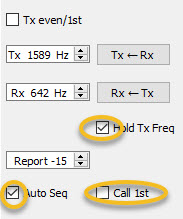
- Surtout lorsque la bande est occupée, surveillez pendant quelques minutes avant de sélectionner votre fréquence d’émission. Cherchez une colonne vierge continue sur la chute d’eau et cliquez et déplacez le petit pont rouge là-bas.
- Cliquez sur la boîte ou le bouton de message Tx6 ou appuyez sur F4 pour sélectionner votre message CQ et cliquez simplement sur le bouton

- Quand quelqu’un répond à votre CQ, Auto Seq vous donne automatiquement la séquence QSO conventionnelle. Il configure les messages avec les deux indicatifs, et envoie le rapport en utilisant le message Tx2 ou Tx3. L’un d’entre vous envoie un message RRR signifiant « tout a été reçu » ou RR73 signifiant « tout bien reçu, meilleurs vœux et remerciements pour le QSO ».
Chacun d’entre vous peut envoyer un TX4 (RR73) ou Tx5 contenant le message standard 73 ou un petit mot de seulement 13 caractères similaire aux messages SMS. Si le message que vous transmettez contient la chaîne « 73" quelque part, WSJT-X l’interprète comme le dernier message du QSO et affiche la fenêtre de confirmation pour vous, en supposant que vous utilisez l’option F2 Settings/Reporting to log QSO.
Si quelqu’un d’autre vous a déjà appelé (un tail-ender), vous pouvez double-cliquer sur son indicatif pour répondre directement sans envoyer un autre CQ, mais vous devez attendre la fin du QSO précédent.
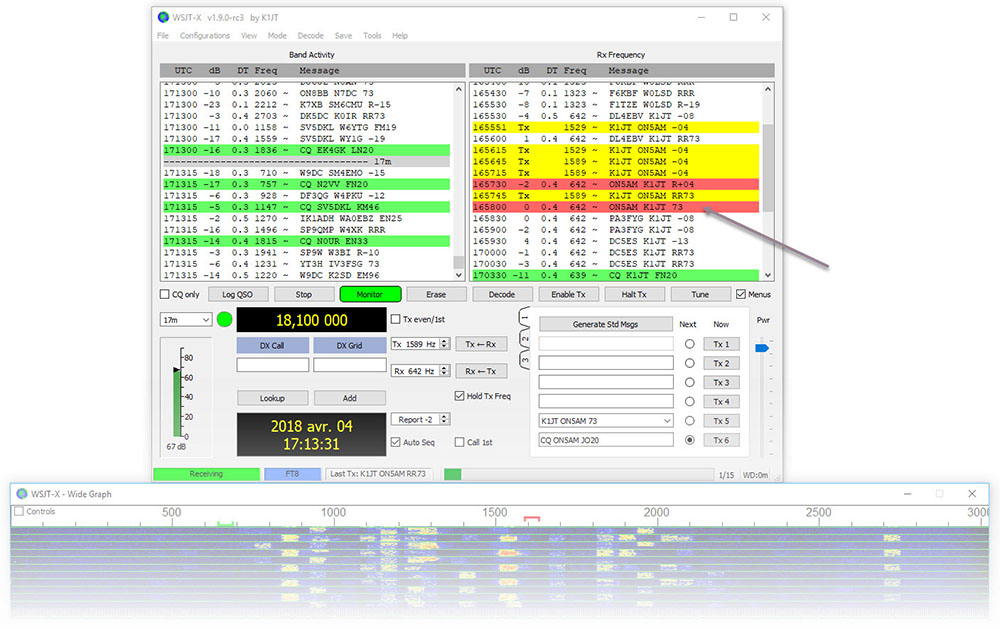
Contact avec le « maître » en personne Joe K1JT
Une vidéo :
Beaucoup plus facile qu'un long discours voici une vidéo conçue pour une première approche du FT8.
En fin de vidéo, je ferais un qso type. Je vous souhaite un bon visionnage (oui cela se dit)
Si vous rencontrez des problèmes, ou avez des questions, les auteurs peuvent être contactés grâce aux différents forums WSJT
- Le gestionnaire du projet Joe Taylor, K1JT
- Le site de référence : Physics.princeton.edu - K1JT
- La Mailing List : wsjt-devel@lists.sourceforge.net
- Le groupe IO : Hamapps.groups.io - Support
- La source du Code : Sourceforge.net - wsjt
- Le groupe Yahoo : Groups.yahoo.com - wsjtgroup
- Le groupe Facebook : Facebook.com - FT8.Digital.Mode
« Bon trafique avec ce nouveau mode le FT8 »
[ecp code="sign-albert"]
Licencié Harec depuis 1990, après une pause de quelques années, j'ai renouvelé mon intérêt pour la radio, je suis particulièrement actif en HF, appréciant le FT8, les contest et la chasse au Dx. Depuis 2021, je suis président de la section de Liège et administrateur du site Internet www.on5vl.org. Passionné d'informatique, je suis convaincu que le monde des radioamateurs doit évoluer avec les avancées technologiques, notamment avec l'émergence de l'IA dans nos shack.